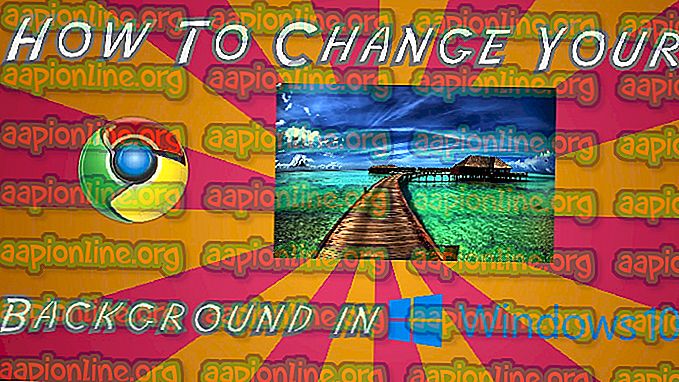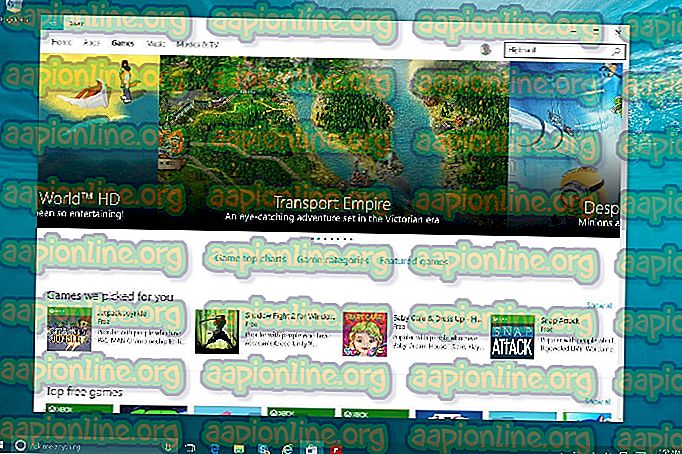Kako ravnati s sporočilom »Mega.nz želi shraniti datoteke v to napravo«
Nekateri uporabniki so v sporu, ko vidijo pojavno okno, ki pravi, da spletno mesto, ki ga obiščejo, želi shraniti datoteke v to napravo. Danes je najpogostejše sporočilo o napaki »Mega.nz želi shraniti datoteke v to napravo« pri uporabi storitve Mega v oblaku za shranjevanje. Težava se srečuje le v brskalniku Google Chrome.

Kaj povzroča poziv »Mega.nz želi shraniti datoteke v to napravo«
Če se pri poskusu nalaganja datoteke prek storitve Mega.nz dobite ta poziv, se morda sprašujete, kako se razlikuje od običajnega prenosa. Prav tako se nekateri uporabniki sprašujejo, ali ima to nekaj povezave z varnostno kršitvijo v brskalniku Google Chrome.
No, dobra novica je, da je to sporočilo zakonito in nima nobene zveze z varnostnimi pomisleki. Ta poziv boste videli samo v Chromu, ker je to edini brskalnik, ki uporablja API FileSystem .
API FileSystem je bil izumljen posebej za spletne aplikacije, ki potrebujejo prost dostop za branje in pisanje za shranjevanje velikih podatkovnih datotek. Storitve, kot je Mega.nz, delujejo tako, da v lokalno shrambo prenesejo šifrirano datoteko, nato pa jo na koncu postopka dešifrirajo, da jo lahko uporabimo za vas. Kot vidite, Mega.nz opravi nekaj več kot navaden enkratni prenos. Še več, običajno obravnava veliko večje datoteke.
Zdaj je namen poziva za dovoljenje, da uporabnika vpraša, ali zaupa aplikaciji, da prenese in nato dešifrira datoteke s svojim prostim prostorom na trdem disku.
Kako ravnati z Mega.nz želi shraniti datoteke v ta poziv naprave
Upoštevajte, da če dobite ta poziv ob nalaganju določene datoteke (ali datotek) prek Mega.nz, prenosa ne boste mogli dokončati, če ob pozivu kliknete Ne.
Ker je Google eden edinih brskalnikov, ki odlikuje to dodatno varnostno zaščito ( FileSystem API ), datoteko verjetno lahko prenesete, ne da bi dobili poziv z drugim brskalnikom. Vendar ne pozabite, da vaš prenos ne bo naredil bolj ali manj varnega - to je le dodatna varnostna plast, ki jo ima Google Chrome.
Če ste napačno dovolili ali blokirali prenose z Mega.nz in zdaj želite ponovno sprejeti svojo odločitev, lahko to storite preprosto. Če želite to narediti, preprosto obiščite domačo stran Mega.nz ( tukaj ) in kliknite levico na levi strani naslovne vrstice. Nato kliknite spustni meni, povezan s samodejnimi prenosi in ga nastavite na Dovoli ali blokiraj - odvisno od tega, kaj želite storiti. Lahko ga nastavite tudi na Vprašaj, če želite ponovno dobiti poziv naslednjič, ko poskusite nekaj prenesti od tam.

Upoštevajte, da je ta scenarij mogoče ponoviti z vsemi storitvami za shranjevanje v oblaku, če uporabljajo API FileSystem.